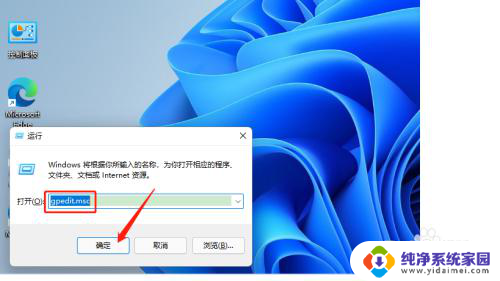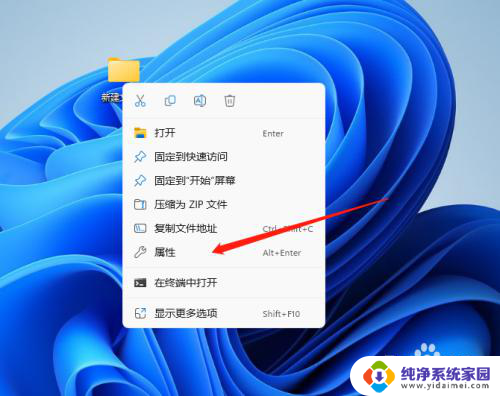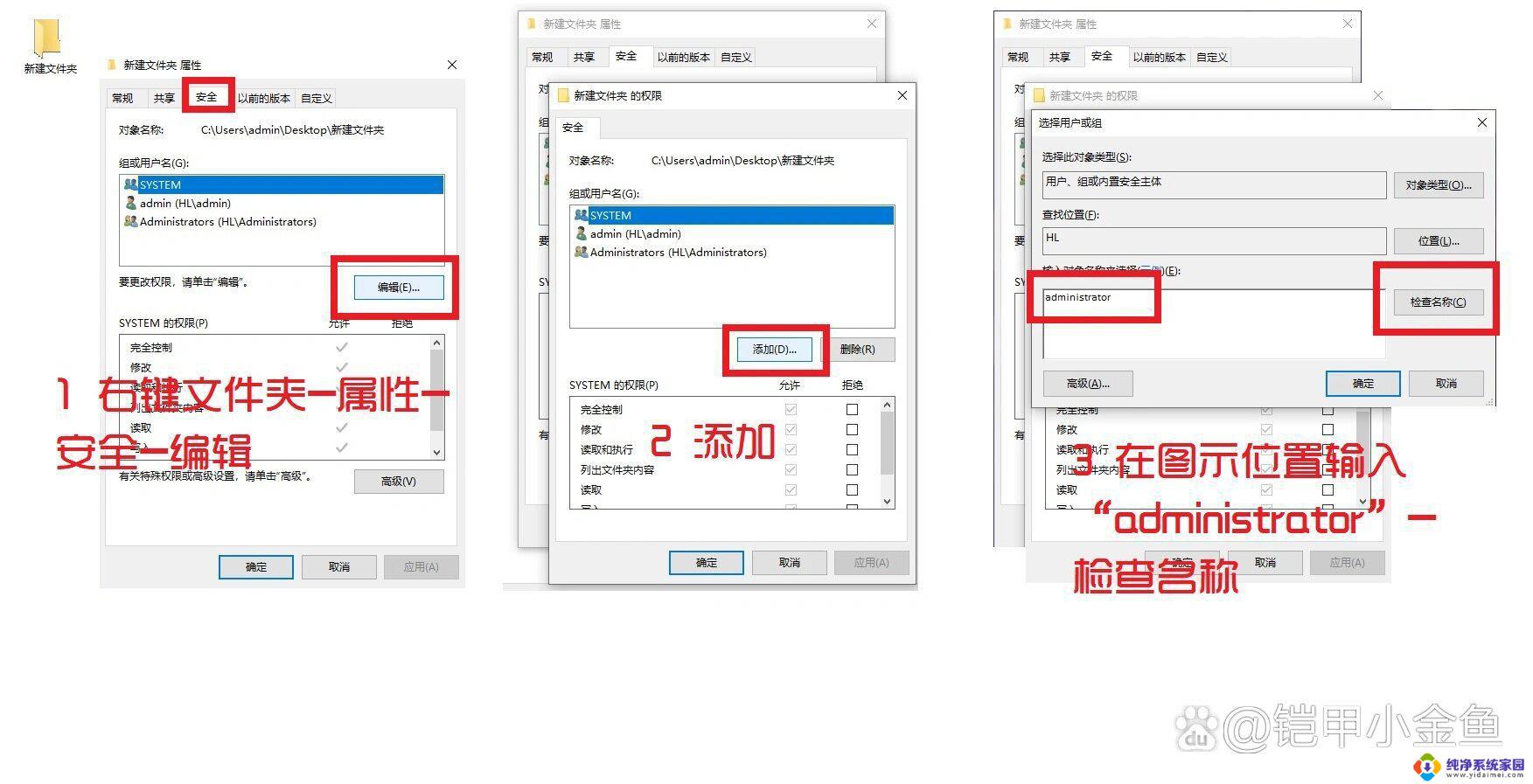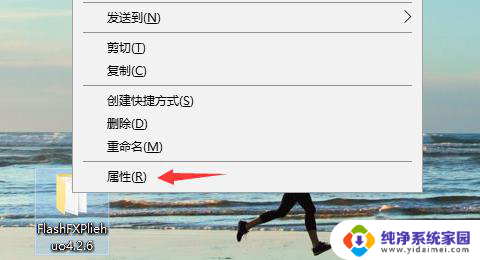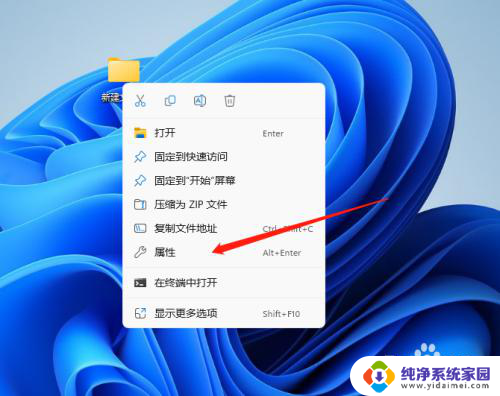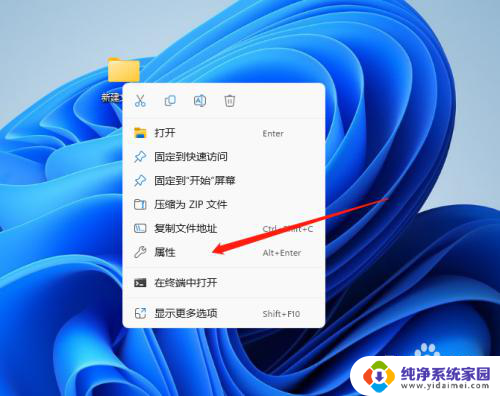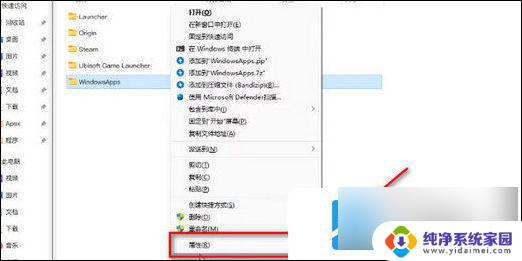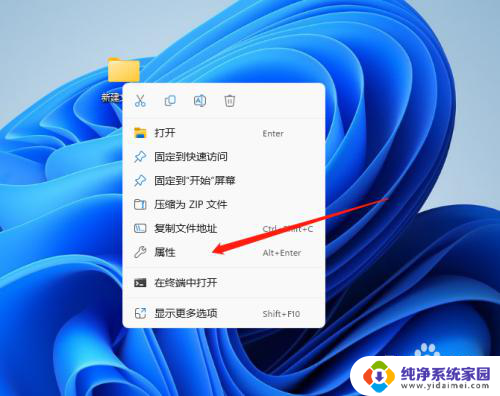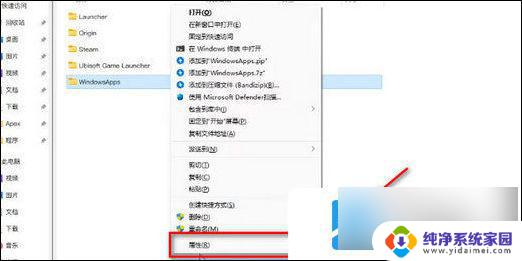win11删除需要system权限 win11电脑删除文件提示需要管理员权限
更新时间:2024-03-05 10:43:52作者:yang
随着Win11操作系统的发布,用户在删除文件时可能会遇到需要系统权限的情况,在Win11电脑上删除文件时,系统提示需要管理员权限,这意味着我们需要具备更高级别的权限才能进行删除操作。这项新的安全措施旨在保护用户的数据安全,确保只有经过授权的用户才能对文件进行修改或删除。对于一般用户来说,这可能会带来一些不便。本文将探讨Win11删除文件需要系统权限的原因以及如何克服这一问题。
操作方法:
1.首先我们右击需要管理员权限的文件夹,点击属性;
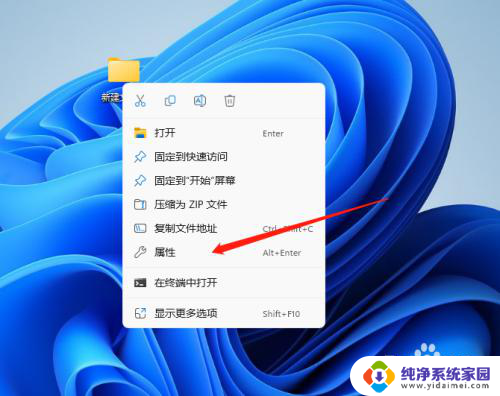
2.在属性页面先点击安全,然后在组或者用户名这里找到SYSTEM这个用户组。再点击编辑;
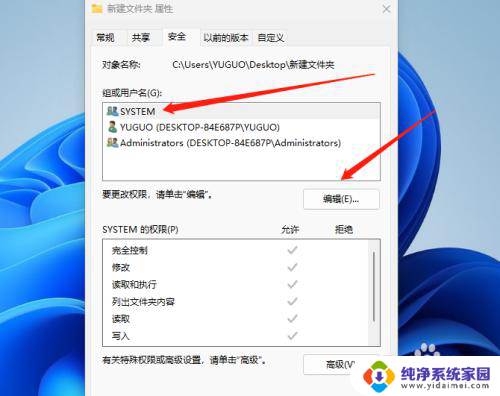
3.会弹出一个权限设置,我们一样选择SYSTEM这个用户组。点击添加;
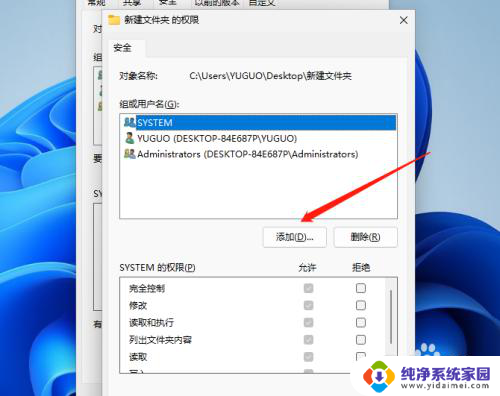
4.接下来在弹出的页面左下方我们点击高级;
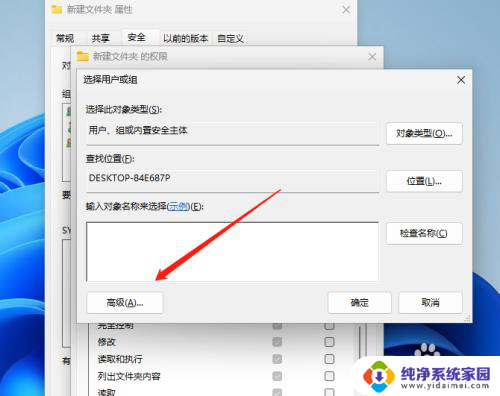
5.先在右上方点击立即查找,在下方找到administrator这个用户组点击添加
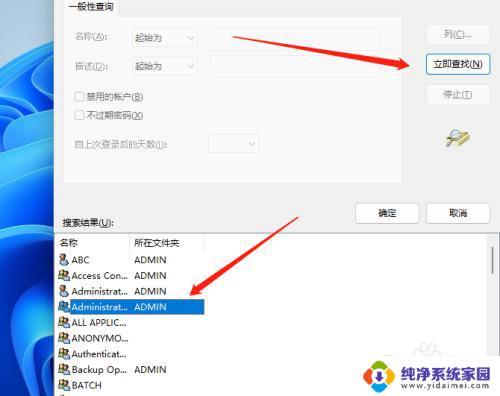
6.最后将所有权限都点击允许即可。
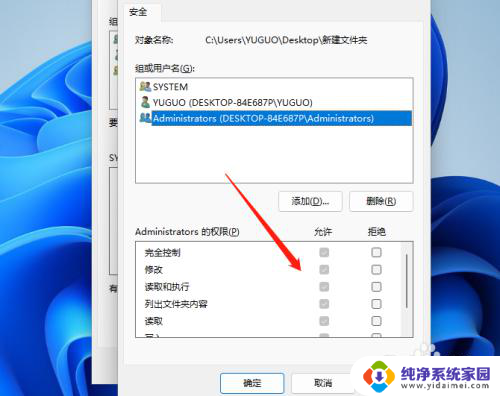
以上就是win11删除需要system权限的全部内容,有需要的用户可以根据以上步骤进行操作,希望能对大家有所帮助。